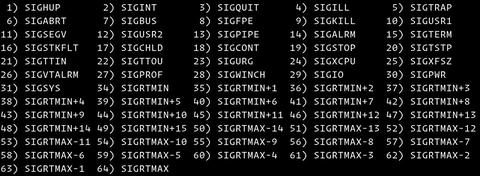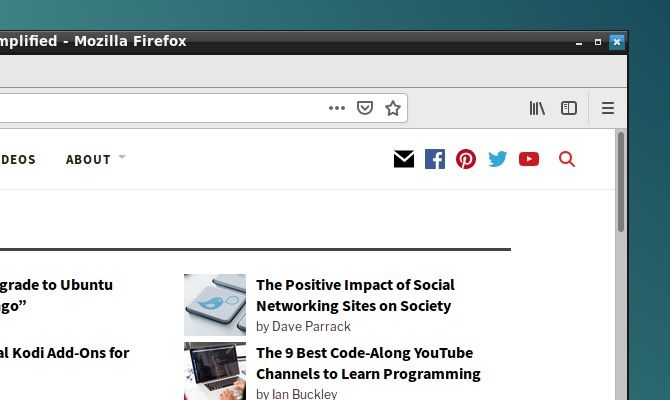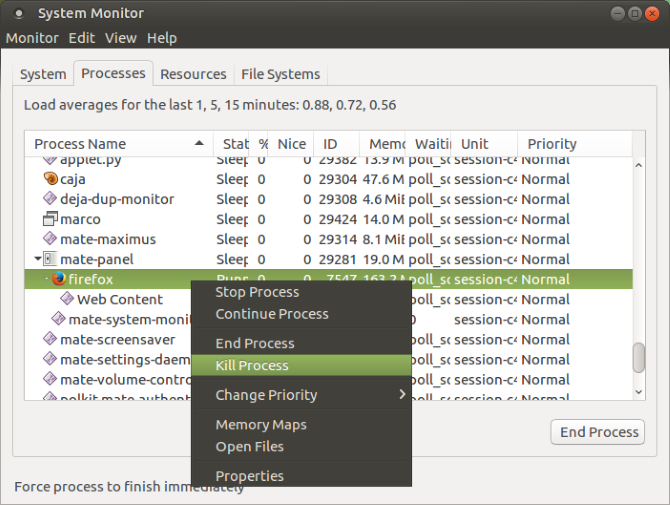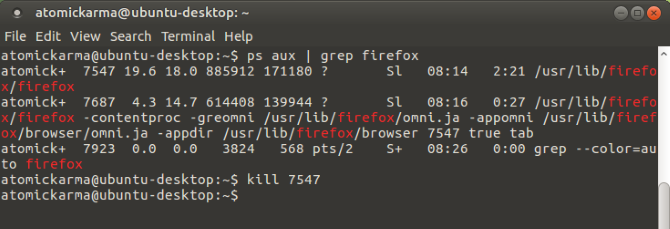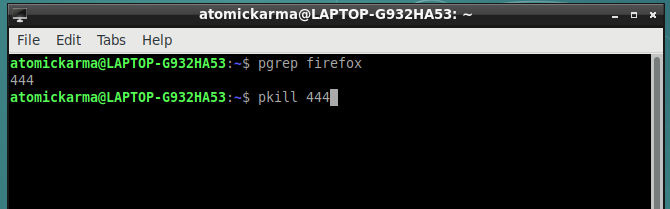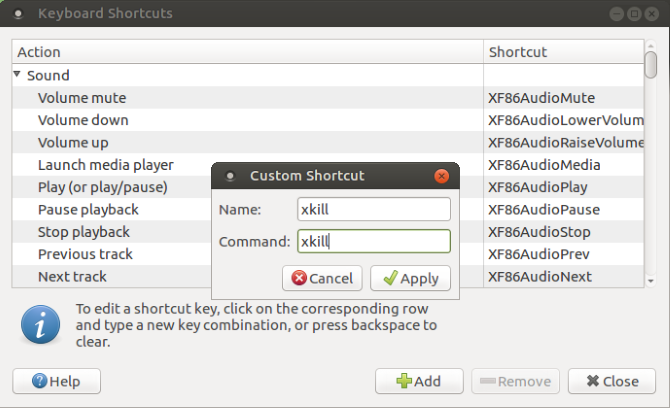- Как убить процесс в Linux
- Сигналы отключения системы
- Завершение процессов с помощью команды kill
- Завершение процессов с помощью команды killall
- Завершение процессов с помощью команды pkill
- Выводы
- Как убить процесс в Linux
- How to Kill a Process in Linux
- В этой статье мы покажем вам , как использовать kill , killall и pkill команды для завершения процесса в Linux.
- Сигналы убийства системы
- Завершение процессов с помощью kill команды
- Завершение процессов с помощью killall команды
- Завершение процессов с помощью pkill команды
- Вывод
- 7 способов «убить» зависшее приложение в Linux
- 1. Завершить программу в Linux, просто нажав на «X»
- 2. Воспользуйтесь системным монитором, чтобы «убить» процесс Linux
- 3. Принудительное уничтожение процесса Linux с помощью xkill
- 4. Используйте команду «kill»
- 5. Используйте команды «pgrep» и «pkill»
- 6. Уничтожить все экземпляры процесса с помощью «killall»
- 7. Создайте комбинацию клавиш
- Избегайте зависаний программ: обновите свое оборудование
Как убить процесс в Linux
Вы когда-нибудь сталкивались с ситуацией, когда вы запускали приложение, и внезапно, когда вы его использовали, оно перестает отвечать и неожиданно дает сбой? Вы пытаетесь запустить приложение еще раз, но ничего не происходит, потому что исходный процесс приложения никогда не завершается полностью.
Что ж, в какой-то момент это случилось со всеми нами, не так ли? Решение состоит в том, чтобы прервать или убить процесс приложения. Но как?
К счастью, в Linux есть несколько утилит, которые позволяют убивать ошибочные процессы.
В этой статье мы покажем вам, как использовать команды kill , killall и pkill для завершения процесса в Linux.
Основное различие между этими инструментами заключается в том, что kill завершает процессы на основе идентификатора процесса (PID), а команды killall и pkill завершают запущенные процессы на основе их имен и других атрибутов.
Обычные пользователи могут убивать свои собственные процессы, но не те, которые принадлежат другим пользователям, в то время как пользователь root может убивать все процессы.
Сигналы отключения системы
kill , killall и pkill отправляют заданный сигнал указанным процессам или группам процессов. Если сигнал не указан, каждый инструмент отправляет 15 ( TERM ).
Наиболее часто используемые сигналы:
- 1 (-HUP): перезагрузить процесс.
- 9 (-KILL): убить процесс.
- 15 (-TERM): чтобы корректно остановить процесс.
Сигналы можно указать тремя разными способами:
- используя число (например, -1)
- с префиксом «SIG» (например, -SIGHUP)
- без префикса «SIG» (например, -HUP).
Используйте параметр -l чтобы -l список всех доступных сигналов:
Описанные ниже шаги будут работать во всех дистрибутивах Linux.
Завершение процессов с помощью команды kill
Чтобы сначала завершить процесс с помощью команды kill , вам нужно найти PID процесса. Вы можете сделать это с помощью различных команд, таких как top , ps , pidof и pgrep .
Допустим, браузер Firefox перестал отвечать, и вам нужно убить процесс браузера. Чтобы узнать идентификатор процесса, используйте команду pidof :
Команда распечатает все процессы Firefox:
Как только вы узнаете, что Firefox обрабатывает PID, чтобы завершить их все, отправьте сигнал TERM :
Завершение процессов с помощью команды killall
Команда killall завершает работу всех программ, соответствующих указанному имени.
Используя тот же сценарий, что и раньше, вы можете убить процесс Firefox, набрав:
killall принимает несколько параметров, таких как отправка сигналов процессам, принадлежащим данному пользователю, сопоставление имен процессов с регулярными выражениями и время создания. Вы можете получить список всех опций, набрав killall (без аргументов) на вашем терминале.
Например, чтобы завершить все процессы, запущенные от имени пользователя sara, вы должны выполнить следующую команду:
Завершение процессов с помощью команды pkill
pkill завершает процессы, соответствующие шаблону, указанному в командной строке:
Название процесса не обязательно должно быть точным.
С помощью pkill вы также можете отправить сигнал процессам, принадлежащим данному пользователю. Чтобы убить только процессы firefox, принадлежащие пользователю sara, вы должны ввести:
Выводы
Завершение неотвечающих программ с помощью команд kill , killall и pkill — простая задача. Вам нужно только знать имя процесса или PID.
Если у вас есть какие-либо вопросы или отзывы, не стесняйтесь оставлять комментарии.
Источник
Как убить процесс в Linux
How to Kill a Process in Linux
В этой статье мы покажем вам , как использовать kill , killall и pkill команды для завершения процесса в Linux.
Сталкивались ли вы с ситуацией, когда вы запускали приложение, и вдруг, когда вы используете приложение, оно перестает отвечать на запросы и неожиданно вылетает? Вы пытаетесь запустить приложение снова, но ничего не происходит, потому что исходный процесс приложения никогда не завершается полностью.
Ну, это случилось со всеми нами в какой-то момент, не так ли? Решение состоит в том, чтобы прекратить или убить процесс приложения. Но как?
К счастью, в Linux есть несколько утилит, которые позволяют убивать ошибочные процессы.
Основное различие между этими инструментами заключается в том, что они kill завершают процессы на основе идентификатора процесса (PID), killall а pkill команды и завершают запущенные процессы на основе их имен и других атрибутов.
Обычные пользователи могут уничтожать свои собственные процессы, но не те, которые принадлежат другим пользователям, в то время как пользователь root может уничтожать все процессы.
Сигналы убийства системы
kill , killall И pkill послать данный сигнал к определенным процессам или группам процессов. Когда сигнал не указан, каждый инструмент отправляет 15 ( TERM ).
Наиболее часто используемые сигналы:
- 1 (-HUP): перезагрузить процесс.
- 9 (-KILL): убить процесс.
- 15 (-TERM): изящно остановить процесс.
Сигналы могут быть указаны тремя различными способами:
- используя число (например, -1)
- с префиксом «SIG» (например, -SIGHUP)
- без префикса «SIG» (например, -HUP).
Используйте -l опцию для перечисления всех доступных сигналов:
Описанные ниже шаги будут работать на всех дистрибутивах Linux.
Завершение процессов с помощью kill команды
Чтобы прервать процесс kill сначала командой, вам нужно найти PID процесса. Вы можете сделать это , используя различные команды , такие как top , ps , pidof , и pgrep .
Допустим, браузер Firefox перестал отвечать на запросы, и вам нужно убить процесс браузера. Чтобы найти идентификатор процесса, используйте pidof команду:
Команда напечатает все процессы Firefox:
Как только вы узнаете, что Firefox обрабатывает PID для завершения, все они посылают TERM сигнал:
Завершение процессов с помощью killall команды
Команда killall завершает все программы, которые соответствуют указанному имени.
Используя тот же сценарий, что и раньше, вы можете убить процесс Firefox, набрав:
killall принимает несколько параметров, таких как отправка сигналов процессам, принадлежащим данному пользователю, сопоставление имен процессов с регулярными выражениями и время создания. Вы можете получить список всех опций, набрав killall (без каких-либо аргументов) на своем терминале.
Например, чтобы завершить все процессы, запущенные от имени пользователя «sara», вы должны выполнить следующую команду:
Завершение процессов с помощью pkill команды
pkill завершает процессы, которые соответствуют шаблону, указанному в командной строке:
Название процесса не должно быть точным совпадением.
С pkill его помощью вы также можете отправить сигнал процессам, которые принадлежат данному пользователю. Чтобы убить только процессы firefox, принадлежащие пользователю «sara», вы должны набрать:
Вывод
Завершение работы не отвечающих программ с помощью команд kill , killall and pkill — простая задача. Вам нужно только знать имя процесса или PID.
Источник
7 способов «убить» зависшее приложение в Linux
Программное обеспечение Linux достаточно надежно, но бывает, что даже самые лучшие приложения могут зависнуть. Вместо того, чтобы ждать сообщения о сбое в работе приложений, вы можете «убить» их, принудительно завершив. На самом деле способов это сделать существует настолько много, что глаза разбегаются!
Если у вас возникают такие проблемы, вот несколько способов, как принудительно завершить программу в Linux.
1. Завершить программу в Linux, просто нажав на «X»
Вы, наверное, уже пытались уйти и сделать себе чашечку кофе, но когда вернулись, обнаружили, что ваша программа зависла, вероятно, у него было достаточно времени, чтобы «отвиснуть», но этого не произошло. Зависшее приложение обычно имеет серые неактивные кнопки управления и у него пропадает возможность перемещения.
Итак, как эту проблему решить? Нажмите на «крестик» в верхнем углу (слева или справа, в зависимости от версии системы Linux). Это должно помочь. Возможно, появится окно с просьбой подождать или принудительно завершить процесс, а также отправить отчет об ошибке.
2. Воспользуйтесь системным монитором, чтобы «убить» процесс Linux
Следующий вариант — открыть утилиту System Monitor вашей операционной системы Linux. Обычно она находится в меню «Системные инструменты» и отображает список запущенных процессов на вкладке «Процессы«.
Чтобы закрыть не отвечающее приложение, просто выберите его и щелкните правой кнопкой мыши. Затем у вас появится три варианта:
- Остановить: приостанавливает процесс, позволяя продолжить его позже. Не будет работать в большинстве случаев.
- Завершить: правильный способ закрыть процесс, он безопасно завершит работу приложения, вместе с ним удаляя временные файлы.
- Убить: вариант на крайний случай и его рекомендуется применять только в случае сбоя.
Лучше всего использовать их по порядку. Однако, если приложение регулярно зависает, можно использовать вариант, в котором вы точно уверены.
3. Принудительное уничтожение процесса Linux с помощью xkill
Другой вариант — использование команды xkill в терминале. Это инструмент принудительного уничтожения процесса, который предустановлен в Ubuntu, но его можно также установить через терминал в других дистрибутивах, если необходимо. xkill позволит закрыть любой процесс. Установить его можно с помощью следующей команды:
Как только установите, наберите:
Вместо указателя мыши появится крест (или череп). Далее необходимо щелкнуть левой кнопкой мыши на зависшем приложении, чтобы закрыть его.
Если невозможно закрыть зависшее приложение одним из этих методов, то решение может быть в терминале Linux.
4. Используйте команду «kill»
Если ни один из вышеперечисленных методов не помог и приложение до сих пор не отвечает, нажмите Ctrl + Alt + T, чтобы открыть терминал.
Есть несколько команд, которые должны помочь закрыть ваше приложение. Более того, их можно использовать как на вашем компьютере, так и подключившись удаленно через SSH.
Команда kill может быть использована только с указанием идентификатора процесса. Сначала выясним его:
В результате вы увидите ID нужного процесса. Далее используем команду:
Возможно, вам понадобятся системные права для использования программы, тогда используйте sudo.
5. Используйте команды «pgrep» и «pkill»
Что, если вы не смогли найти идентификатор процесса. Здесь вам поможет команда pkill.
Кроме того, можно использовать команду pgrep, чтобы найти идентификатор процесса:
После этого используйте команду pkill с ID процесса.
Как и в случае команды kill, процесс должен завершиться в течение 5 секунд.
6. Уничтожить все экземпляры процесса с помощью «killall»
Не повезло с kill или pkill? Пришло время использовать ядерную опцию: killall.
К счастью, она не так разрушительна, какой могла бы быть. Команда killall завершит все экземпляры указанной программы. Таким образом, вместо того, чтобы убивать одно окно Firefox, данная команда завершит их все:
Все, что вам нужно, это имя процесса и команда killall (возможно, с sudo, если этого требует ваша система).
Естественно, вы должны использовать эту команду только при необходимости. Она не подходит для большинства ситуаций.
7. Создайте комбинацию клавиш
Хотите сэкономить время на закрытие не отвечающего программного обеспечения? Наилучшим вариантом является создание сочетания клавиш. Это даст вам возможность немедленно закрыть приложение, но для этого потребуется xkill.
В Ubuntu откройте «Настройки«>«Клавиатура» и нажмите «Комбинации клавиш«. Выберите Дополнительные комбинации, затем +, чтобы создать новую. Введите «xkill» для названия, затем нажмите «Применить«. Это вернет вас к списку комбинаций — выберите нужную, затем нажмите необходимую комбинацию клавиш, которую вы будете использовать для ее вызова.
В следующий раз, когда вам нужно закрыть приложение, просто используйте сочетание клавиш. Указатель мыши станет «X», и вы можете щелкнуть в любом месте приложения, которое хотите закрыть.
Избегайте зависаний программ: обновите свое оборудование
Зависающие программы постоянно вызывают проблемы? Возможно, пора немного обновить ваш компьютер.
Установка дополнительной оперативной памяти — это лучший способ повысить производительность вашего компьютера, и, возможно, именно это вам и нужно.
Итак, в следующий раз, когда приложение или утилита Linux зависнет и перестанет отвечать на запросы, все, что вам нужно сделать, это применить одно из следующих решений:
- Завершить программу в Linux, просто нажав на «X».
- Воспользуйтесь системным монитором, чтобы «убить» процесс Linux.
- Принудительное уничтожение процесса Linux с помощью xkill.
- Используйте команду «kill».
- Используйте команды «pgrep» и «pkill».
- Уничтожить все экземпляры процесса с помощью «killall».
- Создайте сочетание клавиш.
Если ни одно из этих решений не работает и вы регулярно испытываете не отвечающие приложения Linux, рассмотрите возможность перехода на облегченную операционную систему Linux.
Источник